Шаблоны
В Illustrator CS появился еще один способ сохранения файла – File › Save As Template (Файл › Сохранить как шаблон). Шаблон – это обычный документ Illustrator, который может содержать графические объекты, текст, созданные пользователем текстуры, кисти, цвета, градиент и т. д. Главная особенность шаблона состоит в том, что на его основе можно создавать новые документы, оставляя сам шаблон без изменения.
Это очень удобно, если вам необходимо время от времени готовить однотипные файлы, например, визитки. Если помните, в главе 4 мы создали визитную карточку (рис. 12.5).

Рис. 12.5. Образец визитки
На основе этой заготовки можно сделать визитку для бухгалтера, заместителя по кадрам, коммерческого директора и вообще всех сотрудников фирмы. Однако, если не пользоваться шаблоном, алгоритм работы будет выглядеть примерно так.
- Открыть файл с директорской визиткой.
- Заменить фамилию, должность и контактную информацию, вписав данные для бухгалтера.
- Сохранить файл.
- Закрыть файл.
- Вспомнить, что файл сохранен под старым именем, а значит, директорская визитка уничтожена.
- Открыть файл.
- Сохранить заново документ под новым именем.
- Пользуясь старой распечаткой, восстановить данные директора.
- Сохранить под новым именем.
- Закрыть файл.
- Обнаружить три файла: два с бухгалтерской визиткой, один – с директорской.
- Окончательно запутаться.
- Стереть все файлы и создать визитки заново.
При использовании шаблона цепочка получается намного короче:
- Открыть файл с визиткой директора.
- Сохранить его в качестве шаблона командой File › Save As Template (Файл › Сохранить как шаблон).
- Закрыть файл.
- Командой File › New from Template (Файл › Создать из шаблона) создать новый файл.
- Заменить фамилию, должность и контактную информацию, вписав данные для бухгалтера.
- Сохранить файл (при этом программа потребует ввести название документа, и директорская визитка не пострадает).
- Закрыть файл.
Можно создать целый набор заготовок: визитки, бланки, блок-схемы и т. д. Есть еще одно достоинство использования шаблонов: возможность убрать все лиш нее и включить в документ все необходимое. Рассмотрим эту возможность на при мере все той же визитной карточки. Для работы с ней вам необходимо всего дв; цвета: черный и фирменный. Между тем, палитра Swatches (Образцы) перегружена не нужными вам образцами, поэтому сложно найти необходимые. А палитры Brushes (Кисти), Symbols (Символы) и Graphic Styles (Графические стили) содержа информацию, которая при подготовке визитки никогда не понадобится. И не про сто содержат, но и сохраняются вместе с документом. Попробуем от них избавить ся. Для этого откройте палитру Actions (Действия), найдите в ней макрос Delet Unused Palette Items (рис. 12.6) и выполните его (выделите название макроса) щелкните на кнопке в нижней части палитры). В результате все неиспользуемые образцы цвета, градиентов, текстур, символов, кистей и стилей будут удалены из соответствующих палитр. После этого проверьте, остался ли на палитре Swatche (Образцы) нужный вам фирменный цвет (если нет, создайте его) и сохраните шаблон под новым именем.
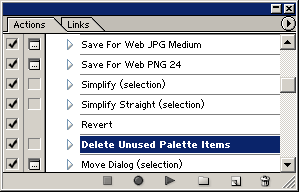
Рис. 12.6. Макрос Delete Unused Palette Items на палитре Actions
При сравнении старого и нового файла вы убедитесь, что новый в полтора раз меньше.
Совет
Таким образом можно создавать шаблоны, которые содержат не только заготовки объекта но и специфические библиотеки цветов, кистей, стилей и т. д.
